配置Outlook MAPI
1、在控制面板中的“邮件”工具中,创建新配置文件,命名为mails。

2、选择电子邮件服务类型“Microsoft Exchange、Pop3 Imap或http”。
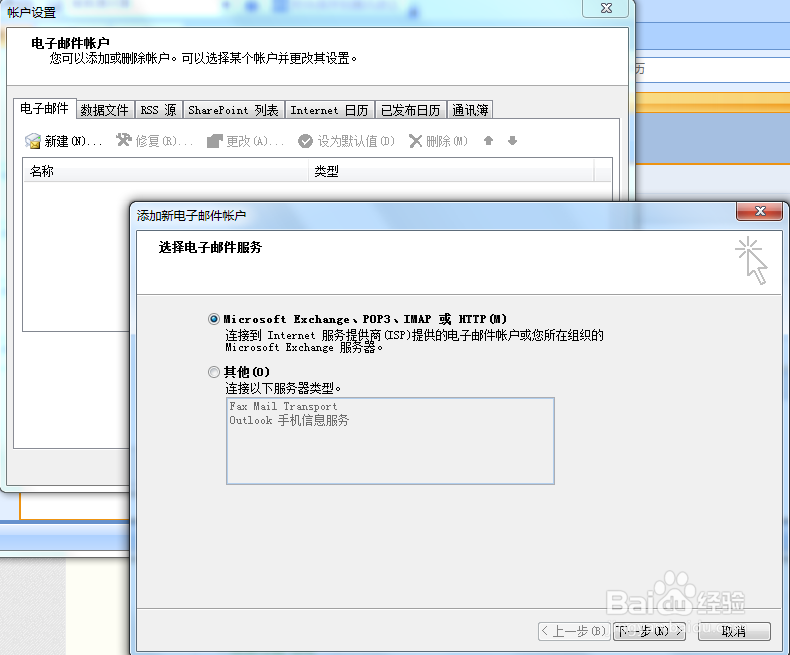
3、选择账户配置方式“手动配置服务器设置或其他服务器类型”
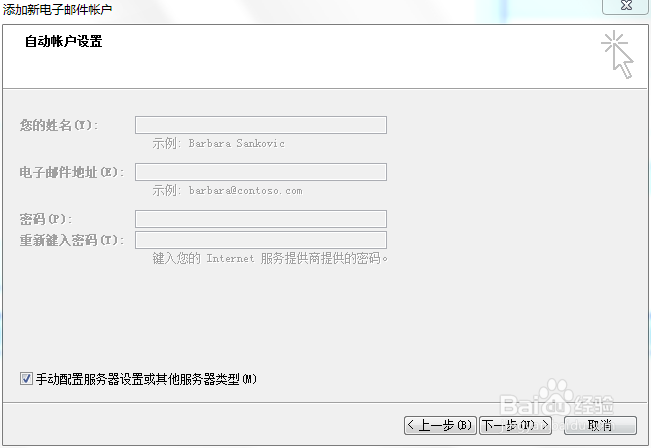
4、选择服务器类型“Microsoft Exchange”,即MAPI接口协议。
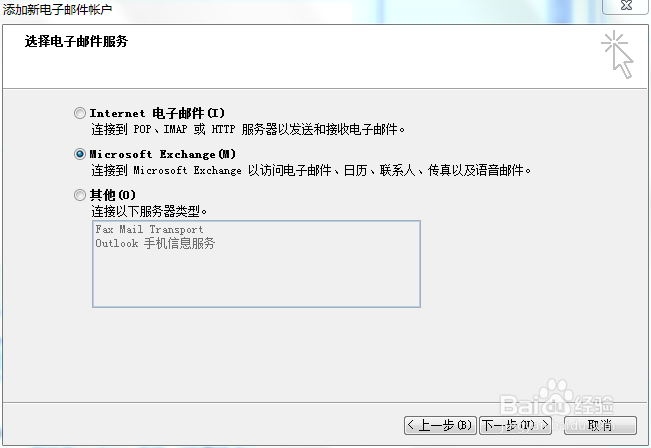
5、配置Microsofe Exchange 服务器信息,Micrisoft Exchange服务器地址mail.love.com。用户名mylove,单机“检查姓名”。
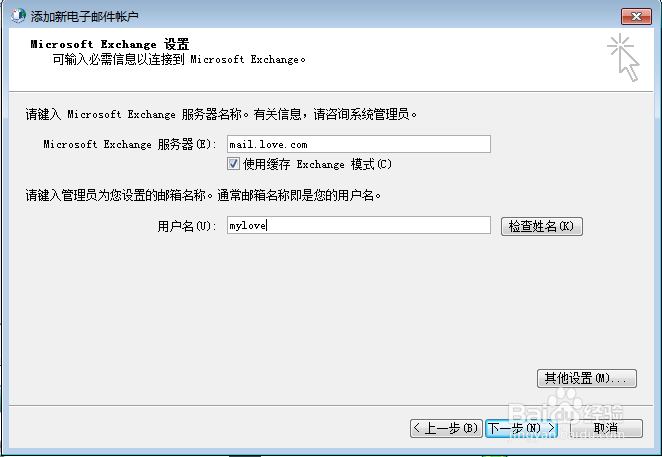
6、显示使用MAPI协议连接Exchange 2010服务器正常.服务器的完成计算机名称是WIN-HV4SPP81M5.love.com
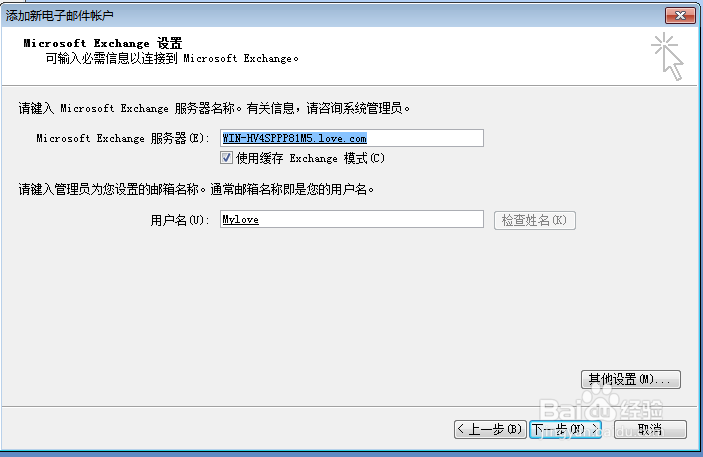
7、显示客户端MAPI配置文件创建成功,再次打开Outlook2007将调用该配置文件连接Exchange邮件系统
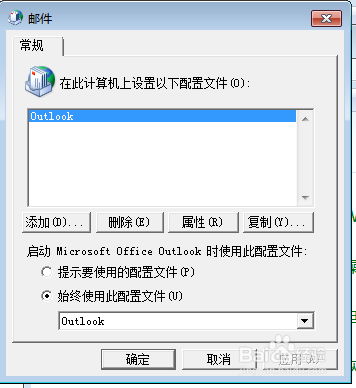
8、客户端使用MAPI协议登录Exchange 邮件服务器时需要进行身份验证操作。

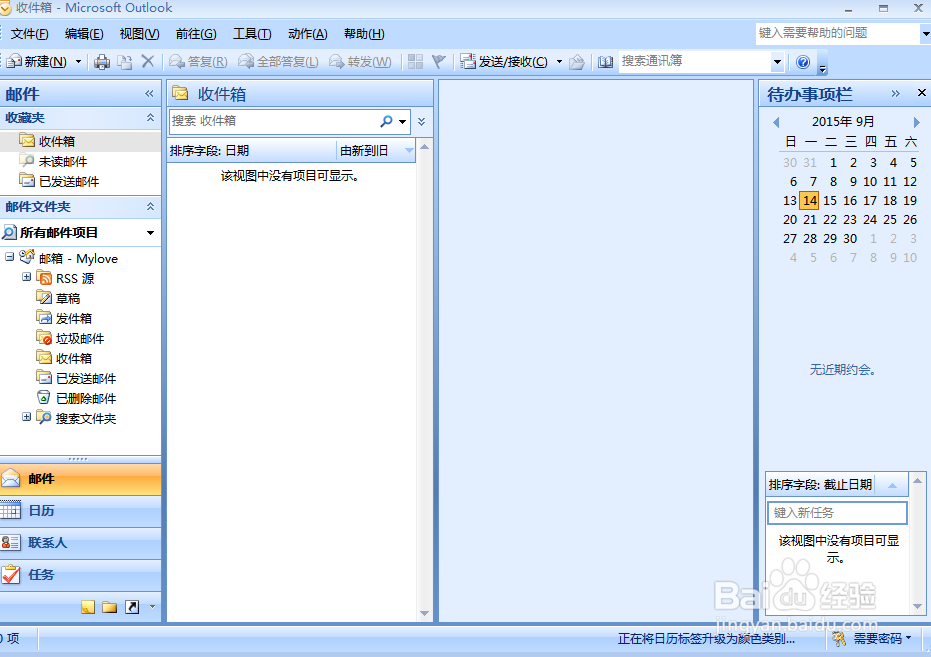
9、使用MAPI协议连接Exchange 服务器拥有更多的功能,如果客户端修改邮箱密码。单击工具中的“选项”,选择“其他”选项卡,选择“高级选项”中的“自定义窗体”,单机“密码”选项卡。显示邮箱用户mylove的口令已经更改成功。


声明:本网站引用、摘录或转载内容仅供网站访问者交流或参考,不代表本站立场,如存在版权或非法内容,请联系站长删除,联系邮箱:site.kefu@qq.com。
阅读量:109
阅读量:104
阅读量:43
阅读量:106
阅读量:109